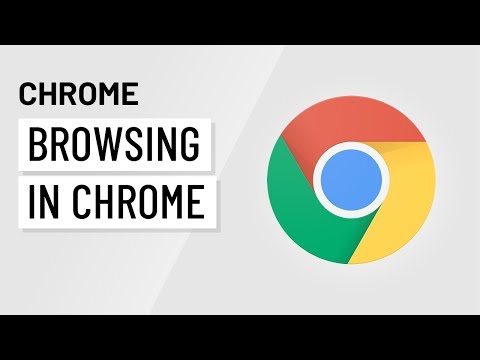Apakah Anda ingin cara mengedit menu dan menghapus entri tambahan yang tidak Anda gunakan atau butuhkan? Sekarang Anda bisa dengan ekstensi Menu Editor untuk Firefox.
Catatan: Ekstensi ini juga berfungsi di Mozilla Thunderbird.
Sebelum
Untuk contoh kami, kami memutuskan untuk fokus pada "Menu Tools" di Browser Firefox kami. Berikut ini adalah menu sebelum mengedit …

Lihat Dua Mode Pengeditan Menu
Setelah Anda menginstal ekstensi, Anda perlu mengakses "Opsi" untuk mulai mengedit menu. Menu Editor dilengkapi dengan dua mode berbeda … "Sederhana &Lanjutan". Inilah yang disebut "Simple Mode" … untuk mengakses "Advanced Mode" klik pada "Advanced Mode Button" di sudut kanan bawah.



Menu Editor in Action
Kami memilih "Tools" dari menu drop-down di sebelah kiri dan kemudian menggulir entri yang mengubah "tanda centang hijau" menjadi "X merah" untuk setiap entri yang ingin kami sembunyikan. Semua yang diperlukan adalah satu klik untuk membuat perubahan … Setelah Anda selesai mengedit menu, Anda dapat mempratinjaunya dengan mengklik "Terapkan Tombol" untuk melihat apakah ada pengeditan tambahan yang ingin Anda lakukan. Ketika Anda selesai klik "OK".


Mengatur Ulang Menu
Mungkin Anda memutuskan bahwa Anda ingin membatalkan perubahan yang telah Anda buat ke menu. Temukan menu yang ingin Anda atur ulang di menu drop-down dan klik "Reset Button".


Kesimpulan
Jika Anda menemukan cara untuk mengurangi menu di browser Anda, maka ekstensi Editor Menu pasti layak untuk dicermati.
Tautan
Unduh ekstensi Editor Menu (Mozilla Add-ons)
Unduh ekstensi Editor Menu (Ekstensi Homepage)